在使用电脑的时候,我们应当根据环境的亮度进行调节亮度,保护自身的眼睛。但是有Win11用户发现自己的亮度调节失灵了,这该怎么办?不要着急,下面我们就来看看解决问题的办法
在使用电脑的时候,我们应当根据环境的亮度进行调节亮度,保护自身的眼睛。但是有Win11用户发现自己的亮度调节失灵了,这该怎么办?不要着急,下面我们就来看看解决问题的办法。
win11亮度调节失灵:
第一步,同时按下键盘“Win+R”打开运行。
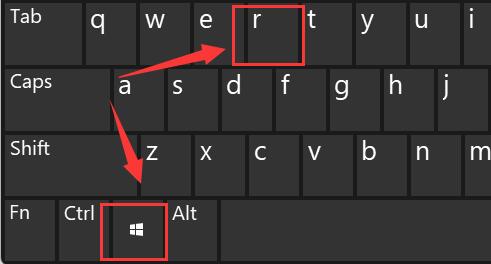

第二步,在其中输入“regedit”回车确定打开注册表。
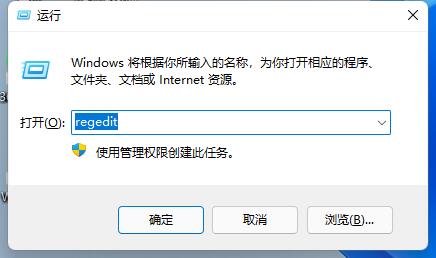

第三步,将“计算机\\HKEY_LOCAL_MACHINE\\SYSTEM\\ControlSet001\\Control\\Class\\{4d36e968-e325-11ce-bfc1-08002be10318}”复制进上方路径。
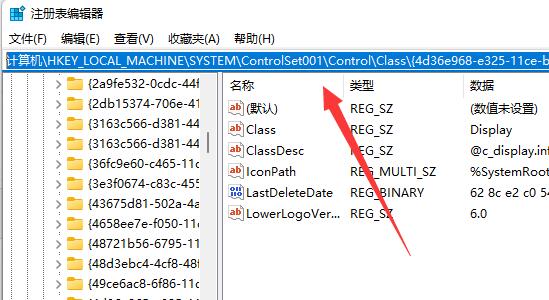

第四步,点击左边的“0000”文件夹,双击打开“FeatureTestControl”
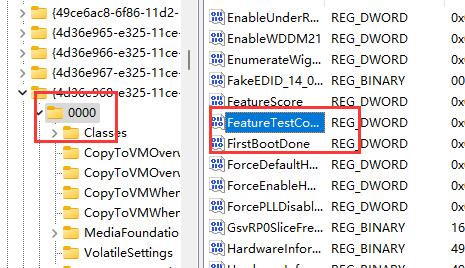

第五步,将数值数据更改为“ffff”,点击“确定”,再重启电脑即可正常调节亮度。


除了可以使用系统调节亮度外,其实我们也可以使用显示器自带的亮度调节功能。
